प्रश्न
समस्या: KB5014699 को कैसे ठीक करें Windows पर स्थापित करने में विफल रहता है?
नमस्ते। मैंने नवीनतम विंडोज अपडेट KB5014699 को स्थापित करने का प्रयास किया है लेकिन प्रक्रिया हर बार विफल हो जाती है। मुझे क्या करना चाहिए?
हल उत्तर
विंडोज माइक्रोसॉफ्ट द्वारा विकसित एक ऑपरेटिंग सिस्टम है। इसका उपयोग कई अलग-अलग लोगों द्वारा कॉर्पोरेट वातावरण के साथ-साथ घरों में भी किया जाता है। अधिकतर, लोग इसे इसके उपयोगकर्ता के अनुकूल इंटरफेस, अनुकूलन क्षमताओं, अंतर्निहित समस्या निवारक और बहुत कुछ के लिए पसंद करते हैं। Microsoft नियमित रूप से ऐसे अपडेट भी जारी करता है जिनमें सुरक्षा पैच, बग फिक्स और यहां तक कि नई सुविधाएं भी शामिल हैं।
हालाँकि, कभी-कभी लोग नवीनतम Windows अद्यतनों को स्थापित करने का प्रयास करते समय समस्याओं का सामना करते हैं। हाल ही में, कुछ उपयोगकर्ता KB5014699 अद्यतन स्थापना प्रक्रिया विफल होने की रिपोर्ट करते हैं। ऐसा होने के कई अलग-अलग कारण हो सकते हैं। समस्या विंडोज सेवाओं के बंद होने, अपडेट घटकों में खराबी या यहां तक कि दूषित सिस्टम फाइलों के कारण हो सकती है।
इस गाइड में, आपको 5 चरण मिलेंगे जो KB5014699 को ठीक करने में आपकी मदद कर सकते हैं, जो कि विंडोज़ समस्या पर स्थापित होने में विफल रहता है। आप सीखेंगे कि अंतर्निहित विंडोज समस्या निवारक का उपयोग कैसे करें, या यहां तक कि अपडेट को मैन्युअल रूप से कैसे स्थापित करें। हालाँकि, मैन्युअल समस्या निवारण एक लंबी प्रक्रिया हो सकती है।
आप एक रखरखाव उपकरण का उपयोग कर सकते हैं जैसे रीइमेजमैक वॉशिंग मशीन X9 जो आपकी मशीन को स्कैन कर सकता है और स्वचालित रूप से विभिन्न सिस्टम त्रुटियों को ठीक कर सकता है, बीएसओडी,[1] दूषित फ़ाइलें, और रजिस्ट्री[2] मुद्दे। इसके अलावा, यह शक्तिशाली सॉफ्टवेयर कुकीज़ और कैशे को हटा सकता है[3] जो अक्सर खराबी के दोषी होते हैं।

समाधान 1। Windows अद्यतन समस्या निवारक चलाएँ
क्षतिग्रस्त सिस्टम को ठीक करने के लिए, आपको का लाइसेंस प्राप्त संस्करण खरीदना होगा रीइमेज रीइमेज.
- दबाएं खिड़कियाँ + एक्स चाबियाँ और जाओ समायोजन
- के लिए जाओ अद्यतन और सुरक्षा
- क्लिक समस्या-समाधान
- चुनना अतिरिक्त समस्या निवारक
- चलाएँ समस्या निवारक अपडेट करें
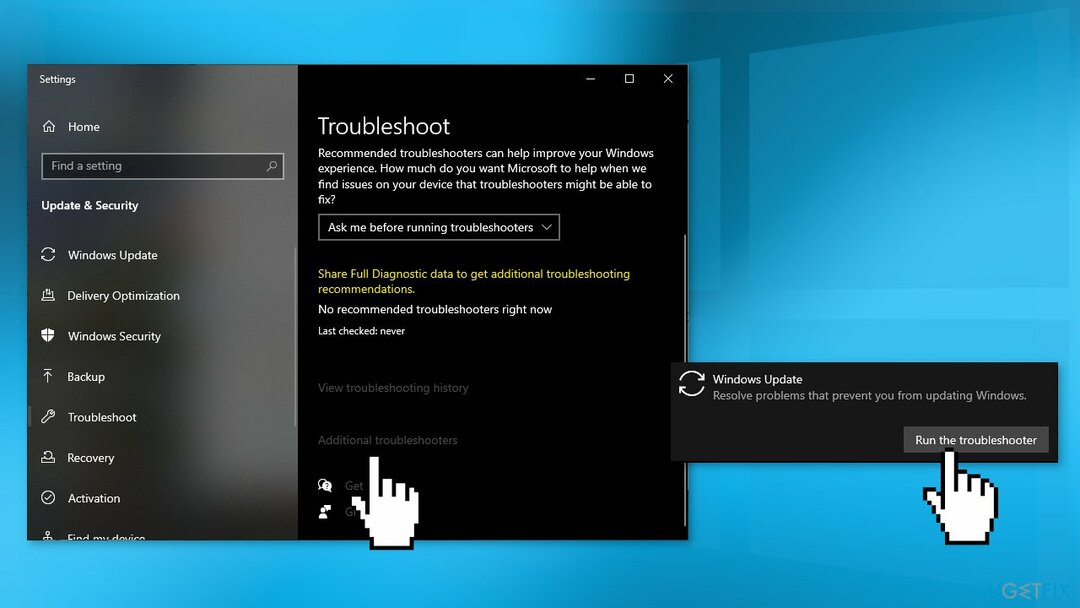
- पुनर्प्रारंभ करें
समाधान 2. दूषित सिस्टम फ़ाइलें ठीक करें
क्षतिग्रस्त सिस्टम को ठीक करने के लिए, आपको का लाइसेंस प्राप्त संस्करण खरीदना होगा रीइमेज रीइमेज.
सिस्टम फ़ाइल भ्रष्टाचार को सुधारने के लिए कमांड प्रॉम्प्ट कमांड का उपयोग करें:
- खुला हुआ व्यवस्थापक के रूप में कमांड प्रॉम्प्ट
- निम्न आदेश का प्रयोग करें और दबाएं प्रवेश करना:
एसएफसी / स्कैनो
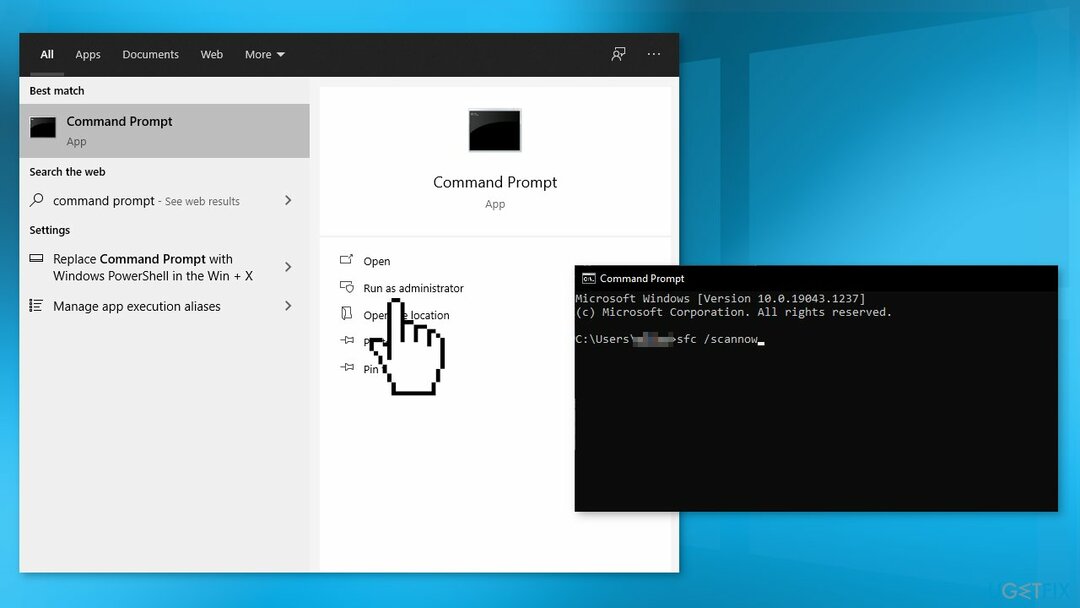
- रीबूट आपकी प्रणाली
- यदि SFC ने कोई त्रुटि लौटाई है, तो निम्न कमांड लाइन का उपयोग करें, दबाकर करें प्रवेश करना एक के बाद एक:
DISM /ऑनलाइन /क्लीनअप-इमेज /चेकहेल्थ
DISM /ऑनलाइन /क्लीनअप-इमेज /स्कैनहेल्थ
DISM /ऑनलाइन /क्लीनअप-इमेज /RestoreHealth
समाधान 3. विंडोज सेवाओं को पुनरारंभ करें
क्षतिग्रस्त सिस्टम को ठीक करने के लिए, आपको का लाइसेंस प्राप्त संस्करण खरीदना होगा रीइमेज रीइमेज.
- प्रेस विंडोज + आर खोलने के लिए दौड़ना डिब्बा
- में टाइप करें services.msc और दबाएं ठीक है
- डबल क्लिक करें पृष्ठभूमि चतुर अंतरण सेवा
- यदि स्टार्टअप स्थिति सूचीबद्ध है रोका हुआक्लिक करें शुरू और फिर क्लिक करें ठीक है
- यदि स्थिति है दौड़ना, राइट-क्लिक करें फिर चुनें पुनर्प्रारंभ करें
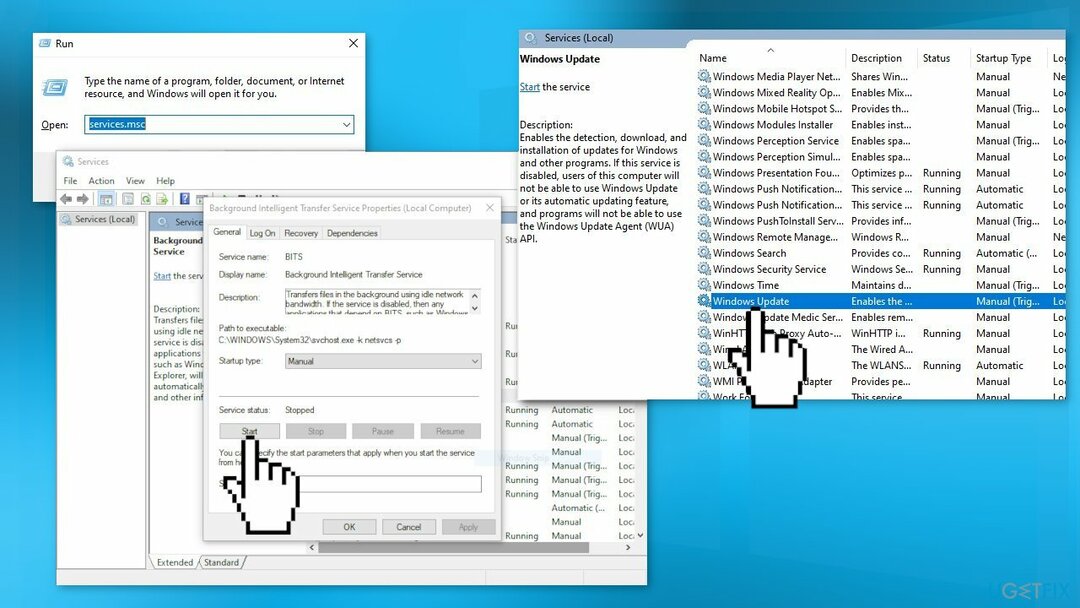
- का पता लगाने विंडोज़ अपडेट सेवा और इसे डबल-क्लिक करें
- यदि स्टार्टअप स्थिति सूचीबद्ध है रोका हुआक्लिक करें शुरू तथा ठीक है. यदि स्थिति है दौड़ना, राइट-क्लिक करें, फिर चुनें पुनर्प्रारंभ करें
समाधान 4. माइक्रोसॉफ्ट अपडेट कैटलॉग का प्रयोग करें
क्षतिग्रस्त सिस्टम को ठीक करने के लिए, आपको का लाइसेंस प्राप्त संस्करण खरीदना होगा रीइमेज रीइमेज.
जब भी विंडोज अपडेट स्वचालित रूप से स्थापित होने में विफल हो जाते हैं, तो आप इसे हमेशा मैन्युअल रूप से करने का प्रयास कर सकते हैं। सबसे पहले, आपको यह पता लगाना होगा कि कौन सा KB नंबर आपके लिए प्रासंगिक है।
- दाएँ क्लिक करें शुरू बटन और उठाओ समायोजन
- के लिए जाओ अद्यतन और सुरक्षा
- दाईं ओर, ढूंढें और क्लिक करें अद्यतन इतिहास देखें
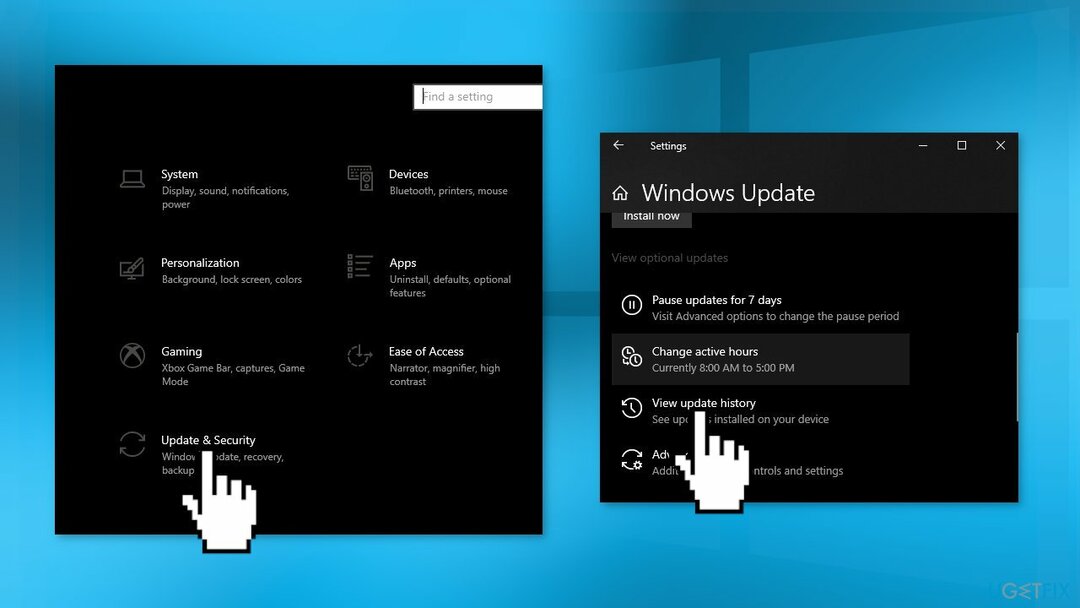
- सूची से, नोट करें केबी संख्या जो त्रुटि कोड के साथ स्थापित करने में विफल रहता है
- के लिए जाओ माइक्रोसॉफ्ट अपडेट कैटलॉग पेज, टाइप करें केबी संख्या और दबाएं खोज
- डाउनलोड अद्यतन और इसे मैन्युअल रूप से स्थापित करें
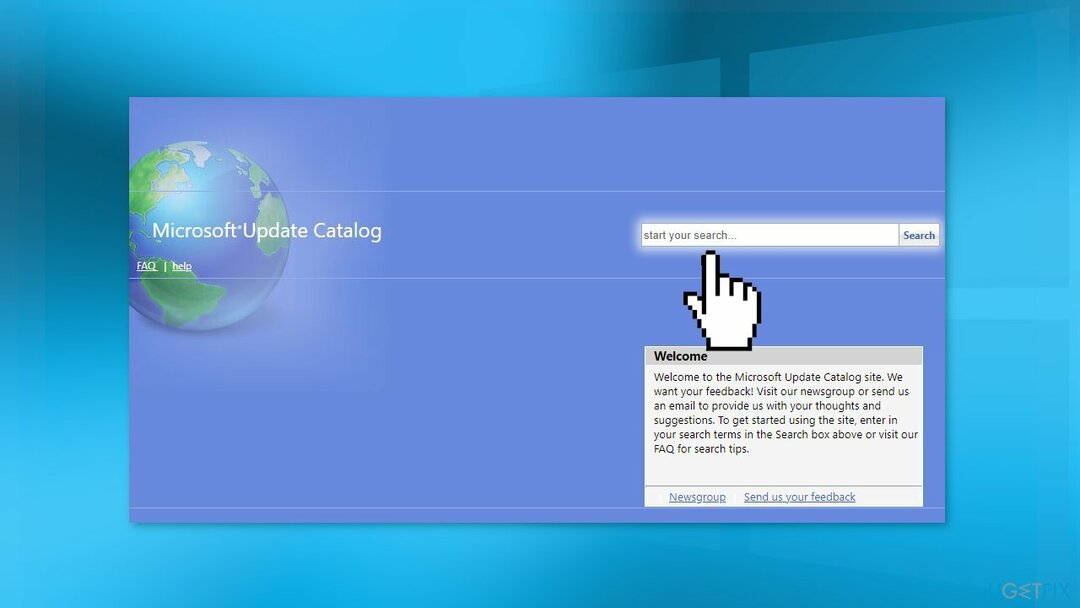
समाधान 4. Windows अद्यतन घटकों को रीसेट करें
क्षतिग्रस्त सिस्टम को ठीक करने के लिए, आपको का लाइसेंस प्राप्त संस्करण खरीदना होगा रीइमेज रीइमेज.
- खुला हुआ व्यवस्थापक के रूप में कमांड प्रॉम्प्ट फिर से
- निम्नलिखित कमांड को कॉपी और पेस्ट करें, प्रत्येक के बाद एंटर दबाएं:
नेट स्टॉप बिट्स
नेट स्टॉप वूसर्व
नेट स्टॉप एपिड्सवीसी
नेट स्टॉप क्रिप्ट्सवीसी
डेल "%ALLUSERSPROFILE%\Application Data\Microsoft\Network\Downloader\*.*"
rmdir %systemroot%\SoftwareDistribution /S /Q
rmdir %systemroot%\system32\catroot2 /S /Q
regsvr32.exe /s atl.dll
regsvr32.exe /s urlmon.dll
regsvr32.exe /s mshtml.dll
नेटश विंसॉक रीसेट
netsh विंसॉक रीसेट प्रॉक्सी
नेट स्टार्ट बिट्स
नेट स्टार्ट वूसर्व
नेट स्टार्ट एपिड्सवीसी
नेट स्टार्ट cryptsvc
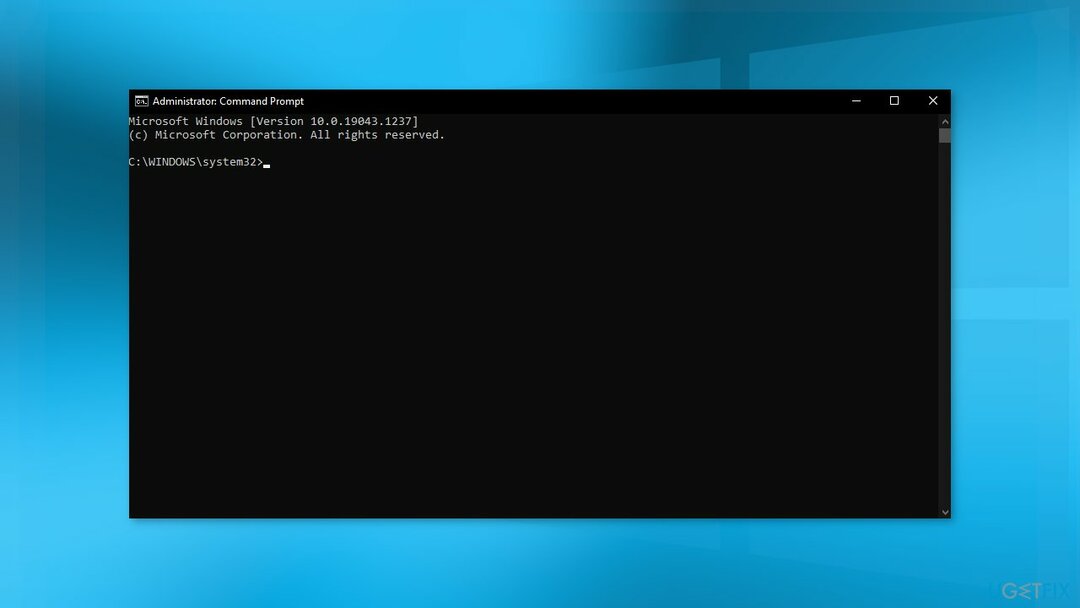
- पुनर्प्रारंभ करें आपका पीसी
समाधान 5. विंडोज इंस्टॉलेशन मीडिया का उपयोग करें
क्षतिग्रस्त सिस्टम को ठीक करने के लिए, आपको का लाइसेंस प्राप्त संस्करण खरीदना होगा रीइमेज रीइमेज.
- से विंडोज 10 इंस्टॉलेशन मीडिया डाउनलोड करें आधिकारिक वेबसाइट
- एक बार इंस्टाल हो जाने के बाद टूल को खोलें
- लाइसेंस शर्तों से सहमत हों
- चुनना इस पीसी को अभी अपग्रेड करें
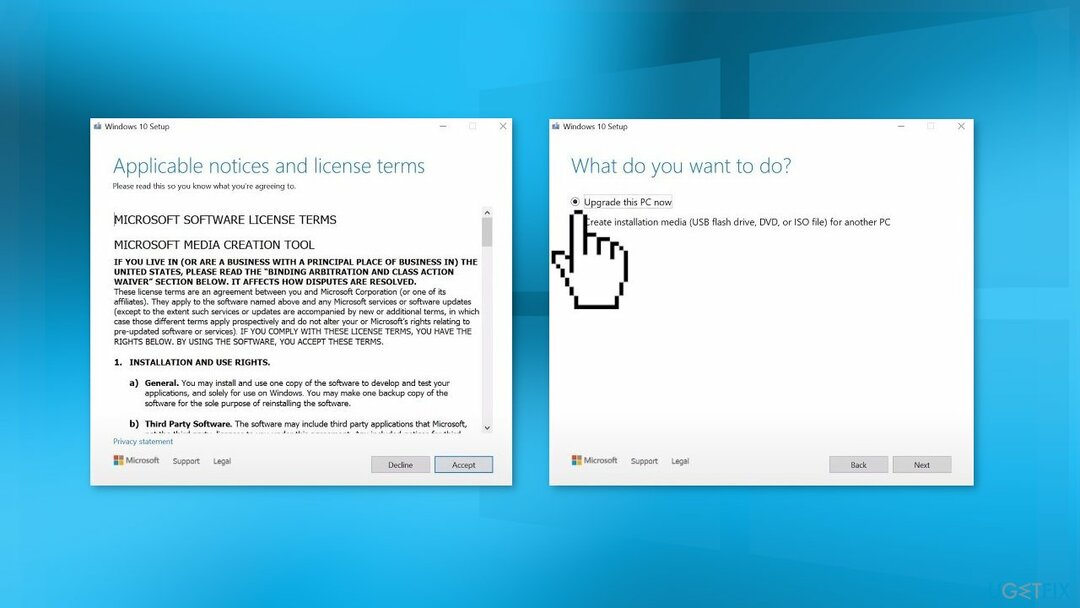
- अद्यतन स्थापित होने की प्रतीक्षा करें
अपनी त्रुटियों को स्वचालित रूप से सुधारें
ugetfix.com टीम उपयोगकर्ताओं को उनकी त्रुटियों को दूर करने के लिए सर्वोत्तम समाधान खोजने में मदद करने के लिए अपना सर्वश्रेष्ठ प्रयास कर रही है। यदि आप मैन्युअल मरम्मत तकनीकों के साथ संघर्ष नहीं करना चाहते हैं, तो कृपया स्वचालित सॉफ़्टवेयर का उपयोग करें। सभी अनुशंसित उत्पादों का परीक्षण और हमारे पेशेवरों द्वारा अनुमोदित किया गया है। आप अपनी त्रुटि को ठीक करने के लिए जिन टूल का उपयोग कर सकते हैं, वे नीचे सूचीबद्ध हैं:
प्रस्ताव
अभी करो!
डाउनलोड फिक्सखुशी
गारंटी
अभी करो!
डाउनलोड फिक्सखुशी
गारंटी
यदि आप रीइमेज का उपयोग करके अपनी त्रुटि को ठीक करने में विफल रहे हैं, तो सहायता के लिए हमारी सहायता टीम से संपर्क करें। कृपया, हमें उन सभी विवरणों के बारे में बताएं जो आपको लगता है कि हमें आपकी समस्या के बारे में पता होना चाहिए।
यह पेटेंट मरम्मत प्रक्रिया 25 मिलियन घटकों के डेटाबेस का उपयोग करती है जो उपयोगकर्ता के कंप्यूटर पर किसी भी क्षतिग्रस्त या गुम फ़ाइल को प्रतिस्थापित कर सकती है।
क्षतिग्रस्त सिस्टम को ठीक करने के लिए, आपको का लाइसेंस प्राप्त संस्करण खरीदना होगा रीइमेज मैलवेयर हटाने का उपकरण।

पूरी तरह से गुमनाम रहने के लिए और आईएसपी और को रोकने के लिए जासूसी से सरकार आप पर, आपको नियोजित करना चाहिए निजी इंटरनेट एक्सेस वीपीएन. यह आपको सभी सूचनाओं को एन्क्रिप्ट करके पूरी तरह से गुमनाम रहते हुए इंटरनेट से जुड़ने की अनुमति देगा, ट्रैकर्स, विज्ञापनों के साथ-साथ दुर्भावनापूर्ण सामग्री को भी रोकेगा। सबसे महत्वपूर्ण बात यह है कि आप उन अवैध निगरानी गतिविधियों को रोकेंगे जो एनएसए और अन्य सरकारी संस्थान आपकी पीठ पीछे कर रहे हैं।
कंप्यूटर का उपयोग करते समय किसी भी समय अप्रत्याशित परिस्थितियां हो सकती हैं: यह बिजली कटौती के कारण बंद हो सकता है, a ब्लू स्क्रीन ऑफ डेथ (बीएसओडी) हो सकता है, या जब आप कुछ समय के लिए चले गए तो मशीन को यादृच्छिक विंडोज अपडेट मिल सकता है मिनट। परिणामस्वरूप, आपका स्कूलवर्क, महत्वपूर्ण दस्तावेज़ और अन्य डेटा खो सकता है। प्रति वापस पाना खोई हुई फ़ाइलें, आप उपयोग कर सकते हैं डेटा रिकवरी प्रो - यह उन फ़ाइलों की प्रतियों के माध्यम से खोज करता है जो अभी भी आपकी हार्ड ड्राइव पर उपलब्ध हैं और उन्हें जल्दी से पुनर्प्राप्त करता है।